Mitä tehdä, kun iPad-näyttö ei pyöri
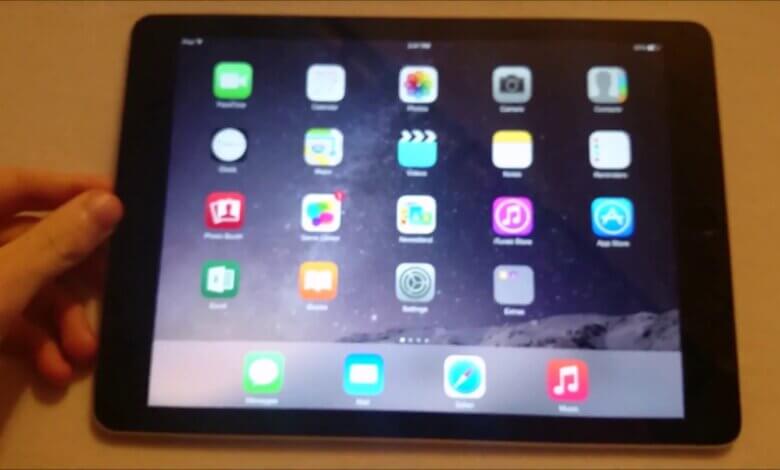
Lähes kaikki älypuhelimet, mukaan lukien kaikki iOS-laitteet, pystyvät kääntämään näyttöä puhelimen painovoiman mukaan. Se on erittäin kätevä ja käytännöllinen ominaisuus. Kun katsot videota tai kun olet kuntosalilla, on välttämätöntä, että näyttösi kääntyy, kun käännät laitteitasi.
Entä jos iPadin näyttö ei kuitenkaan pyöri? Se on varma, että se tuo paljon haittaa, joten tässä aiomme näyttää sinulle kuinka korjata näyttö, joka ei pyöri.
Osa 1. Tarkista syy
1. Tarkista, onko näytön kierto lukittu
Pyyhkäise ohjauskeskusta ylöspäin ja tarkista sitten, onko näytön kääntölukituspainike käytössä vai ei. Jos se on käytössä, kytke se päälle.
2. Tarkista, onko näytön zoomaus päällä
Laitteesi näytön zoom voi häiritä pyörimistä. Siirry kohtaan "Asetukset", valitse "Näyttö ja kirkkaus" -osio ja napauta "Näytä". Tarkista sitten, onko se asetettu vakio- vai zoomaustilaan. Jos se on myöhempi, käännä se vakiozoomaukseen.
3. Tarkista, toimiiko näytön kierto muissa sovelluksissa
Voit suorittaa muita sovelluksia puhelimellasi ja yrittää sitten kiertää näyttöä. Jos ominaisuudet toimivat hyvin muissa sovelluksissa, ominaisuudessa ei ole mitään vikaa. Sen sijaan se johtuu itse sovelluksesta, jokainen sovellus ei tue vaakatilaa.
4. Tarkista laitteisto-ongelmat
Jos olet kokeillut kaikkia yllä olevia menetelmiä ja kierto ei edelleenkään toimi, laitteistossa täytyy olla jotain vikaa, jotta voit tarkistaa laitteiston ja korjata sen.
Osa 2. Korjaa iPadin näyttö, joka ei pyöri iOS-järjestelmän palautuksen avulla
Jos mikään osan yksi menetelmistä ei ole käytettävissä, järjestelmässäsi on oltava jotain vikaa. Joten tässä aiomme kertoa sinulle, kuinka korjata iPad-näyttö ei pyöri iOS-järjestelmän palautus, joka on ammattimainen palautustyökalu lähes kaikille iOS-laitteille. Tässä ovat oppaat.
Ilmainen latausIlmainen lataus
Vaihe 1. Lataa ja käynnistä ohjelmisto tietokoneellesi ja liitä laitteesi tietokoneeseen.

Vaihe 2. Valitse käyttöliittymästä "Standard mode" ja napsauta "Start" jatkaaksesi.

Vaihe 3. Lataa uusin laiteohjelmisto ohjelman ehdotuksen mukaisesti. Sitten ohjelma alkaa korjata järjestelmää. Järjestelmäsi palaa normaaliksi muutaman minuutin kuluttua.


Kohta on kertonut sinulle useita tapoja käsitellä iOS-näyttöä, joka ei pyöritä ongelmaa, olen varma, että se auttaa paljon. Lisätietoja tai enemmän ohjelmiston käyttötapoja voit ladata sen ja kokeilla.
Ilmainen latausIlmainen lataus
Kuinka hyödyllinen tämä viesti oli?
Arvioi se klikkaamalla tähtiä!
Keskiarvoluokitus / 5. Äänten määrä:




